거래, 배달 또는 재정 문제에 Apple 컴퓨터를 사용하는 경우 스크린샷을 찍는 것은 배워야 할 중요한 기술입니다. 인터넷 연결이 불안정한 경우 양식과 데이터의 증거를 보관하기 위한 것인지, 아니면 등을 가리고 Mac에서 스크린샷을 찍는 방법을 아는 것은 직장과 일상 모두에서 유용합니다. 삶.
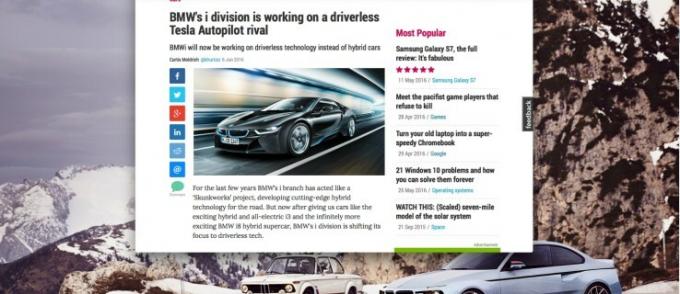
Windows PC와 달리 Apple MacBook 및 데스크탑에는 전용 화면 인쇄 버튼이 없지만 방법만 알면 Mac에서 스크린샷을 찍는 것이 매우 쉽습니다. MacBook 또는 Apple 데스크탑 컴퓨터에서 화면이나 창을 캡처하는 데 관심이 있으십니까?
이 기사에서는 Mac에서 스크린샷을 찍는 방법을 다룰 것입니다.
Apple Mac에서 스크린샷 찍는 방법
Mac 키보드에 스크린샷 전용 버튼이 없을 수도 있지만, 그렇다고 해서 특별히 어려운 것은 아닙니다. 실제로 Mac에서 스크린샷을 찍는 것은 간단하며 전체 데스크톱, 선택한 창 또는 사용자가 선택한 영역의 사진을 찍는 것도 가능합니다. 방법은 다음과 같습니다.
Mac에서 전체 데스크톱의 스크린샷을 찍는 방법
- 전체 바탕 화면의 사진을 찍으려면 먼저 캡처하려는 내용이 바탕 화면에 정확히 표시되는지 확인한 후 다음을 수행하십시오.
- 를 누르고 명령 키, 함께 옮기다 그리고 숫자 3 키(로 나열됨Shift-Command(⌘)-3) 공식 지원 페이지에서
- 올바르게 수행했다면 셔터 소리가 들릴 것입니다. 즉, 스크린샷이 찍힌 것입니다.
- Apple의 운영 체제는 기본적으로 스크린샷을 데스크탑에 저장하고 타임스탬프도 지정합니다. 모든 것이 제대로 작동하면 데스크톱에서 .png 형식으로 스크린캡을 찾을 수 있습니다.
- 스크린샷을 데스크탑 대신 클립보드에 저장하려면 위의 키 조합에 Control을 추가하십시오. 그래서, 눌러 제어, 옮기다, 명령 그리고 숫자 3 동시에.
Mac에서 메뉴의 스크린샷을 찍는 방법
- 이번에는 명령 열쇠와 옮기다, 이번에는 숫자를 누릅니다. 4 열쇠.
- 올바르게 수행했다면 마우스 아이콘이 십자선 포인터로 바뀌는 것을 볼 수 있습니다.
- 십자형 포인터를 얻은 후에는 캡처할 영역을 선택할 차례입니다. 그렇게 하려면 원하는 영역을 클릭하고 드래그하기만 하면 됩니다. 옮기다, 옵션 또는 스페이스 바 선택 도구의 작동 방식을 변경합니다.
- 원하는 영역을 선택한 후 마우스나 트랙패드에서 손을 떼면 이전과 동일한 셔터 소음이 들립니다.
- 그런 다음 다시 한 번 .png 형식으로 바탕 화면에 저장된 선택 항목을 찾을 수 있습니다.
Mac에서 창의 스크린샷을 찍는 방법
- 창의 스크린샷을 찍으려면 먼저 길게 눌러야 합니다. 명령 + 옮기다 + 4.
- 완료되면 캡처할 화면 영역을 선택하려는 것처럼 커서가 십자선으로 전환됩니다. 대신 스페이스바를 누르면 십자선이 카메라 아이콘으로 바뀝니다.
- 그런 다음 창 위에 커서를 놓고 클릭하면 창의 내용이 저장됩니다.
- 다른 모든 스크린샷과 마찬가지로 Mac은 결과 이미지를 데스크탑에 .png 형식으로 저장하고 타임스탬프도 표시합니다.
Mac에서 선택한 영역의 스크린샷을 찍는 방법
- 메뉴 제목을 클릭하면 내용 목록을 볼 수 있습니다.
- 누르다 쉬프트 + 커맨드 + 4 포인터가 십자선으로 변경됩니다.
- 메뉴 또는 캡처하려는 영역을 드래그하여 선택합니다.
- 마우스 또는 트랙패드 버튼을 놓으면 선택한 상자 내부 영역이 스크린샷으로 찍힙니다. 취소하려면 탈출하다 (esc) 버튼에서 손을 떼기 전에 키를 누릅니다.
- 데스크톱에서 스크린샷을 .png 파일로 찾습니다.
스크린샷 및 Mac
Mac에서 스크린샷을 찍는 것은 쉽습니다. 스크린샷 요구 사항에 관계없이 Mac에는 내장 핫키가 있습니다. 몇 가지 간단한 키 조합을 사용하면 문서 또는 레코드에 대한 고품질 스크린샷을 얻을 수 있습니다.
아래에서 MacBook 및 데스크탑에 대한 생각과 경험을 공유하십시오.




